- Wszystkie metody naprawy opcji PIN systemu Windows Hello są obecnie niedostępne
- POPRAWKA 1: Użyj opcji „Nie pamiętam kodu PIN”:
- FIX 2: Usuń folder NGC i dodaj nowy kod PIN:
- Poprawka 3: Użyj Edytora rejestru:
- POPRAWKA 4: Utwórz nowe konto administratora:
- Jak usunąć kod PIN Windows Hello w systemie Windows 10?
- Jak naprawić błąd „zapomniałem kodu PIN” w systemie Windows 10?
- Jak naprawić system Windows Hello, który nie działa w systemie Windows 10?
- Jak wyłączyć logowanie przy użyciu kodu PIN w systemie Windows 10?
- Dlaczego funkcja Windows Hello nie działa na moim urządzeniu Surface Pro?
- Dlaczego nie mogę zalogować się do systemu Windows 10 za pomocą funkcji Windows Hello?
- Jak naprawić niedziałający system Windows Hello?
- Jak naprawić Windows 11 Hello kamera nie działa?
- Jak wyłączyć pin na laptopie z systemem Windows 10?
- Jak usunąć Windows Hello?
- Jak usunąć pinezkę z mojego konta?
- Co mam zrobić, jeśli zapomniałem kodu PIN systemu Windows 10?
- Jak naprawić błąd „PIN jest niedostępny” w systemie Windows 10?
Blokada bezpieczeństwa na Twoim komputerze jest zawsze idealna do ochrony ważnych danych. Dlatego w systemie Windows 10 wprowadzono funkcję bezpieczeństwa, tj. Zaloguj się za pomocą kodu PIN. Logowanie za pomocą kodu PIN jest znacznie szybsze i wygodniejsze niż te długie hasła. Jednak ostatnio wydaje się, że Hello PIN nie działa dla wielu użytkowników systemu Windows.
Wszystkie metody naprawy opcji PIN systemu Windows Hello są obecnie niedostępne
Według użytkowników, których dotyczy problem, funkcja PIN Windows Hello nie działa i wyświetla im się komunikat o błędzie „Przypnij Windows Hello, ta opcja jest obecnie niedostępna”. W przypadku tego komunikatu, niezależnie od tego, czy opcja kodu PIN w ogóle się nie pojawia, czy też się pojawia, logowanie jest zwykle wyszarzone. Jednak problem jest tymczasowy i dostępnych jest wiele poprawek. Spójrz:
POPRAWKA 1: Użyj opcji „Nie pamiętam kodu PIN”:
Jak w przypadku niektórych poszkodowanych użytkowników, rozwiązanie błędu „Opcja kodu PIN Windows Hello jest obecnie niedostępna” jest dostępne w samym ustawieniu kodu PIN Windows Hello. Co musisz zrobić, to
- Najpierw przejdź do paska wyszukiwania na pulpicie, wpisz Ustawieniai otwórz odpowiedni wynik wyszukiwania.
- Na Okno ustawień, nawigować do Konta a następnie kliknij Opcje logowania z menu po lewej stronie.
- Teraz w menu po prawej stronie kliknij Kod PIN systemu Windows Hello możliwość rozwinięcia jego menu.

- Teraz z jego podmenu kliknij Zapomniałem opcji PIN. Otworzy się monit konta Microsoft z komunikatem potwierdzającym. Kliknij Kontynuować a następnie postępuj zgodnie z instrukcjami wyświetlanymi na ekranie.

- Wprowadź swój Hasło do konta Microsoft a następnie możesz użyć starego kodu PIN lub dostępna jest również opcja ustawienia nowego kodu PIN.
- Po zakończeniu zamknij okno i przejdź do etapu, na którym wystąpił błąd „Opcja pinów Windows Hello jest obecnie niedostępna”. Tutaj sprawdź, czy problem został rozwiązany, czy nie.
FIX 2: Usuń folder NGC i dodaj nowy kod PIN:
Usunięcie folderu NGC i dodanie nowego kodu PIN podobno pomogło wielu poszkodowanym użytkownikom. Dlatego zalecamy wypróbowanie tego samego. Za to,
- Najpierw otwórz okno Eksploratora plików, naciskając WINDOWS + E i przejdź do następującej ścieżki:
C:\Windows\ServiceProfiles\LocalService\AppData\Local\Microsoft\NGC.

- Teraz przejdź do folderu Ngc, naciśnij Ctrl + A, aby zaznaczyć całą zawartość folderu Ngc. Naciśnij klawisz Delete, aby całkowicie opróżnić folder.
- Następnie naciśnij OKNA + I klawisz całkowicie i otwórz Ustawienia okno.
- Tutaj przejdź do Konta a następnie kliknij Opcje logowania z menu po lewej stronie.
- Kliknij Kod PIN systemu Windows Hello, i pozwoli na dodanie nowego kodu PIN.
- Kliknij opcję Dodać, aby dodać nowy kod PIN. Spowoduje to dalsze otwarcie monitu bezpieczeństwa systemu Windows.

- Tutaj wprowadź hasło do swojego konta Microsoft, a następnie kliknij OK.
- Teraz w następnym oknie wprowadź nowy 4-cyfrowy PIN, a następnie wprowadź go ponownie w sąsiednim polu. Następnie kliknij
- Teraz zamknij okno Ustawienia, a następnie uruchom ponownie system.
- Po wykonaniu tej czynności błąd „Opcja pinów Windows Hello jest obecnie niedostępna” mógł zostać rozwiązany. Możesz sprawdzić i potwierdzić to samo.
Poprawka 3: Użyj Edytora rejestru:
Zanim zaczniesz z poprawką, upewnij się, że utworzyłeś kopię zapasową wszystkich plików i folderów.
Reklamy
- Najpierw otwórz BIEGAĆ okno dialogowe, naciskając OKNA + R całkowicie.
- W pustym polu tekstowym wpisz „regedit” a następnie kliknij OK. Otworzy edytor rejestru.
- W oknie edytora rejestru przejdź do następującej ścieżki,
HKEY_LOCAL_MACHINE OPROGRAMOWANIE Zasady Microsoft Microsoft Windows System
- Znajdź plik o nazwie AllowDomainPINLogon a jeśli nie istnieje, wykonaj następujące czynności:

- Teraz w menu po prawej stronie kliknij prawym przyciskiem myszy na pustej białej przestrzeni i kliknij Nowa > wartość DWORD (32 bity).
- Teraz zmień nazwę pliku na Zezwól na logowanie do domeny PIN.
- Następnie kliknij dwukrotnie AllowDomainPINLogon i ustaw wartość na 1.
- Teraz zamknij edytor rejestru i sprawdź, czy problem został rozwiązany, czy nie.
POPRAWKA 4: Utwórz nowe konto administratora:
Alternatywnie możesz również ustawić nowe konto administratora i ustawić nowy kod PIN. W tym celu wykonaj czynności podane poniżej:
- Najpierw otwórz okno Ustawienia, naciskając OKNA + I całkowicie.
- Teraz kliknij Konta -> Rodzina i inni użytkownicy -> Dodaj kogoś innego do tego komputera.
- W następnym monicie kliknij opcję Nie mam danych logowania tej osoby.

- Dalej w sekcji tworzenia konta kliknij opcję Dodaj użytkownika bez konta Microsoft.
- W następnym oknie wpisz a Nazwa użytkownika, ustaw nowe hasło i wtedy ponownie wejść to samo hasło do potwierdzenia.
- Kliknij Następny aby zakończyć proces.
- Teraz wyloguj się z bieżącego konta, a następnie zaloguj się na nowo utworzone konto.
- Tutaj możesz ustawić nowy PIN lub użyj starego według własnego wyboru.
- W tym celu najpierw naciśnij OKNA + I klawisz całkowicie i otwórz Ustawienia okno.
- Tutaj przejdź do Konta a następnie kliknij Opcje logowania z menu po lewej stronie.
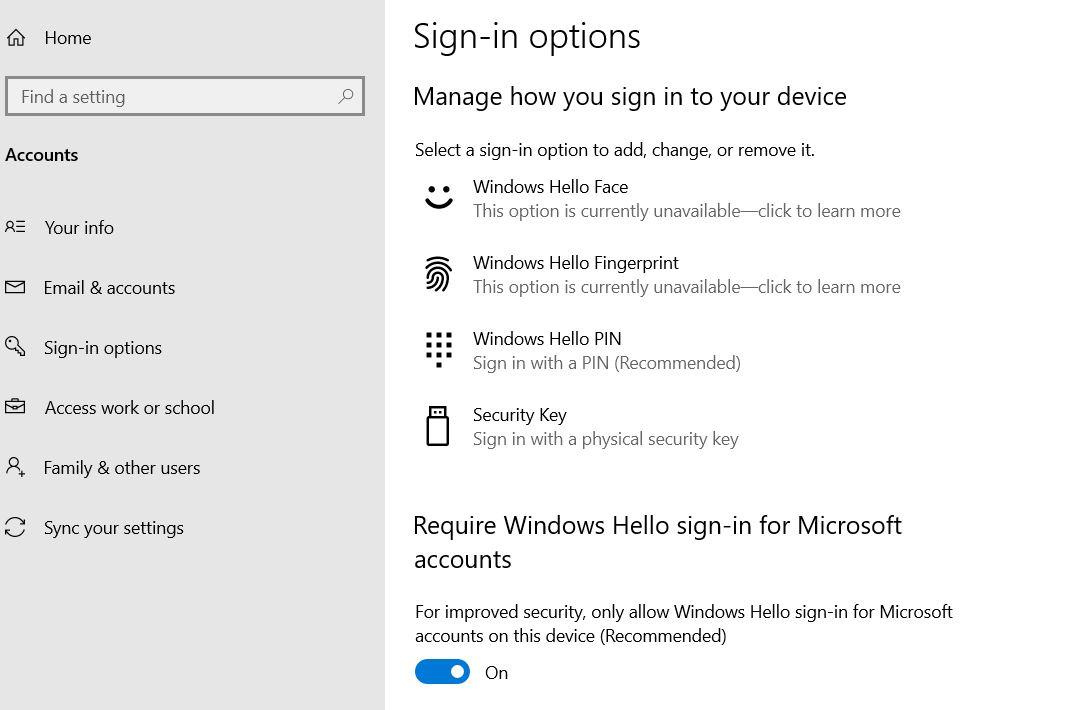
- Kliknij Kod PIN systemu Windows Hello, i pozwoli na dodanie nowego kodu PIN.
- Kliknij opcję Dodać, aby dodać nowy kod PIN. Spowoduje to dalsze otwarcie monitu bezpieczeństwa systemu Windows.
- Tutaj wpisz swoje Hasło do konta Microsoft a następnie kliknij OK.
- Teraz w następnym oknie wprowadź nowy 4-cyfrowy PIN i wtedy ponownie wejść to samo w sąsiednim pudełku. Następnie kliknij OK.
- Na koniec uruchom ponownie system, a następnie użyj nowo ustawionego kodu PIN podczas procesu logowania. Jeśli nie widzisz opcji PIN, naciskaj dalej Patka a następnie 4-cyfrowy kod PIN.
Były to jedne z najlepszych działających poprawek błędu „Opcja PIN systemu Windows Hello jest obecnie niedostępna” w systemie Windows 10. Wszystkie są stosunkowo proste i wymagają zmiany lub zresetowania kodu PIN w inny sposób.
Zalecamy jednak również sprawdzenie aktualizacji systemu Windows 10 i upewnienie się, że nie pozostawiłeś żadnej z najnowszych aktualizacji. Ponieważ Microsoft bardzo dobrze zna ten błąd, aktualizacja systemu Windows rozwiąże go za Ciebie. Jeśli masz jakieś pytania lub uwagi, zapisz komentarz w poniższym polu komentarza.
Reklamy
FAQ
Jak usunąć kod PIN Windows Hello w systemie Windows 10?
Naciśnij klawisz Windows + I, aby otworzyć Ustawienia> Kliknij Konto> Wybierz opcje logowania> Kliknij PIN Windows Hello> Kliknij Usuń. Następnie wykonaj następujące czynności 1. Zaloguj się do konta administratora systemu Windows 10 przy użyciu hasła. 2. Teraz; otwórz Eksplorator plików i przejdź do lokalizacji: C:\Windows\ServiceProfiles\LocalService\AppData\Local\Microsoft
Jak naprawić błąd „zapomniałem kodu PIN” w systemie Windows 10?
Otwórz menu Start i wyszukaj Ustawienia. 2. Kliknij Konta. 3. Wybierz Opcje logowania. 4. Kliknij Nie pamiętam kodu PIN. 5. Teraz kliknij Kontynuuj. 6. Nie wpisuj danych PIN i kliknij Anuluj. 7. Sprawdź, czy problem nadal występuje. Spróbuj użyć edytora rejestru. 1. Naciśnij jednocześnie klawisz Windows + klawisz R z klawiatury. 2. Wpisz regedit i kliknij OK.
Jak naprawić system Windows Hello, który nie działa w systemie Windows 10?
Po prawej stronie kliknij dwukrotnie Włącz logowanie PIN i wybierz Wyłącz lub zmień wartość na 0. Uwaga: Podobnie wyłącz inne opcje Windows Hello, jeśli takie istnieją. 4. Uruchom ponownie i sprawdź, czy problem nadal występuje.
Jak wyłączyć logowanie przy użyciu kodu PIN w systemie Windows 10?
Naciśnij klawisz Windows + R, aby otworzyć okno dialogowe Uruchom, wpisz gpedit.msc i naciśnij enter. 2. Przejdź do Konfiguracja komputera > Szablony administracyjne > System > Logowanie. 3. Po prawej stronie kliknij dwukrotnie Włącz logowanie PIN i wybierz Wyłącz lub zmień wartość na 0. Uwaga: Podobnie wyłącz inne opcje Windows Hello, jeśli takie istnieją.
Dlaczego funkcja Windows Hello nie działa na moim urządzeniu Surface Pro?
Mogą istnieć aktualizacje sterowników sprzętu, które są dostępne lub oczekują na ponowne uruchomienie. Zaktualizowanie tabletu Surface może rozwiązać problemy z Windows Hello.Aby sprawdzić dostępność aktualizacji, wybierz Start > Ustawienia > Aktualizacje i zabezpieczenia > Windows Update > Sprawdź aktualizacje. Zainstaluj wszelkie potrzebne aktualizacje.
Dlaczego nie mogę zalogować się do systemu Windows 10 za pomocą funkcji Windows Hello?
Jeśli masz problemy z zalogowaniem się do urządzenia z systemem Windows 10 za pomocą funkcji Windows Hello, oto kilka rzeczy, które możesz wypróbować. Zanim zaczniesz Upewnij się, że na urządzeniu masz skonfigurowaną funkcję Windows Hello. Aby uzyskać więcej informacji o tym, jak to zrobić, przejdź do informacji o usłudze Windows Hello i skonfiguruj ją. Sprawdź aktualizacje
Jak naprawić niedziałający system Windows Hello?
Sprawdzanie dostępności aktualizacji systemu Windows może rozwiązać problemy z funkcją Windows Hello. Wybierz Start > Ustawienia > Aktualizacje i zabezpieczenia > Windows Update > Sprawdź aktualizacje. Sprawdź aktualizacje systemu Windows Zainstaluj wszelkie potrzebne aktualizacje. Może być konieczne ponowne uruchomienie urządzenia.
Jak naprawić Windows 11 Hello kamera nie działa?
Rozwiń kategorię Urządzenia biometryczne, a następnie kliknij prawym przyciskiem myszy sterownik urządzenia oprogramowania Windows Hello Face i wybierz Odinstaluj urządzenie. Krok 3. Postępuj zgodnie z instrukcjami wyświetlanymi na ekranie, aby zakończyć dezinstalację. Po odinstalowaniu uruchom ponownie komputer, aby sprawdzić, czy problem z niedziałającym aparatem w systemie Windows 11 został rozwiązany. Napraw 2.
Jak wyłączyć pin na laptopie z systemem Windows 10?
– Najpierw otwórz „Uruchom”, po prostu naciśnij klawisz Windows + R. Wpisz regedit i naciśnij Enter. W prawym okienku możesz zobaczyć wpis DWORD o nazwie „wartość„. Kliknij go dwukrotnie i ustaw na 0. (Jeśli chcesz później włączyć logowanie PIN, po prostu zmień wartość z powrotem na 1.) Uruchom ponownie laptopa, aby zastosować zmiany.
Jak usunąć Windows Hello?
Nie możesz usunąć Windows Hello. Możesz usunąć wszystkie zarejestrowane loginy twarzy/odcisków palców/kodów PIN, aby powrócić do używania hasła do logowania i to wszystko. Czy ta odpowiedź była pomocna? Dziękuję za odpowiedź. Spróbuj skorzystać z rozwiązań, które mogą pomóc w poniższym łączu.
Jak usunąć pinezkę z mojego konta?
Nie widzę obrazu, wydaje się, że link jest uszkodzony. Postępuj zgodnie z poniższymi instrukcjami, aby usunąć PIN: 1. Naciśnij WINDOWS + i 2. Kliknij „Konto” 3.Kliknij „Opcja logowania” 4. Kliknij „PIN (Windows Hello)” 5. Kliknij „Usuń” 6. Ponownie kliknij „Usuń” Zgłoś nadużycie Zgłoś nadużycie
Co mam zrobić, jeśli zapomniałem kodu PIN systemu Windows 10?
Na ekranie blokady pod polem wprowadzania kodu PIN wybierz Opcje logowania i zaloguj się przy użyciu hasła. Po zalogowaniu wybierz przycisk Start, a następnie wybierz Ustawienia > Konta > Opcje logowania i wybierz Nie pamiętam kodu PIN. Postępuj zgodnie z instrukcjami wyświetlanymi na ekranie, aby utworzyć nowy kod PIN.
Jak naprawić błąd „PIN jest niedostępny” w systemie Windows 10?
Inną metodą rozwiązania błędu „PIN jest niedostępny” w systemie Windows 10 jest odinstalowanie najnowszej aktualizacji. 1. Na ekranie logowania przytrzymaj klawisz SHIFT i kliknij Zasilanie -> Uruchom ponownie 2. Po ponownym uruchomieniu kliknij Rozwiązywanie problemów -> Opcje zaawansowane -> Odinstaluj aktualizacje. 3. Kliknij Odinstaluj najnowszą aktualizację jakości. *












